為什麼舊 iPhone通訊錄轉移iPhone 16e失敗?趕快 6 招幫你修復
Barbara Wagner/ 2025-03-04 / iPhone 16
我剛拿到 iPhone 16e,試著轉移我的通訊錄,但失敗了!還有人無法將舊 iPhone通訊錄轉移iPhone 16 嗎?到底出什麼問題了?
——來自 Apple 社區
換機用新 iPhone 可能是一個令人興奮的時刻,尤其是 iPhone 16 的先進功能。但是你也可能會面臨 iPhone 聯絡人轉移失敗的問題。
如果您面臨這個問題,那麼您並不孤單。許多用戶都曾經遇到類似的挑戰。在本指南中,我們將詳細說明出現此問題的原因,以及如何透過幾個簡單的步驟解決該問題。

- 一、為什麼我的iPhone通訊錄轉移iPhone 16失敗呢?
- 二、5 個修復iPhone 聯絡人轉移失敗的常規方法
- 三、一鍵修復iPhone 聯絡人轉移失敗的最佳方法
- 四、聯絡人轉移 iPhone 失敗的常見問答(FAQ)
一、為什麼我的iPhone通訊錄轉移iPhone 16失敗呢?
有幾種原因可能會導致您的聯絡人轉移 iPhone 16 失敗。讓我們來看看最常見的:
1.網路營運商問題
無法將通訊錄轉移到新 iPhone 16 的最常見原因之一是您的電話號碼與網路相關。如果您的電信業者未將您的號碼正確轉移到新設備,您將無法完成轉移。您可能需要聯絡您的電信業者以確認移植過程是否已完成。
2.SIM卡問題
在某些情況下,問題可能出在您的 SIM 卡。如果您使用的是實體 SIM 卡,請確保其正確插入。如果您使用的是 eSIM,請確保您的電信業者已正確啟動它。
3.iCloud 儲存空間限制
iCloud 儲存空間不足可能會幹擾您將聯絡人、資料和電話號碼傳輸到新 iPhone 16 的能力。
4.Apple ID不匹配
如果您未在新舊裝置上使用相同的 Apple ID 登錄,則傳輸可能無法完成。 Apple ID 不符也可能導致同步聯絡人和其他資料時出現問題。
5.iOS 版本過時
如果您的 iPhone 16 或舊裝置未更新至最新的 iOS,您可能會在傳輸過程中遇到問題。確保兩部手機裝置都運行最新版本的 iOS,以便它們之間順利通訊。
![]() 小貼士:
小貼士:
二、5 個修復iPhone 聯絡人轉移失敗的常規方法
如果您的新 iPhone 16 沒有轉移所有聯絡人,這些常見的故障排除提示可以協助解決問題。
1. 檢查網路連接
首先,請確保您的 iPhone 16 連接到穩定的 Wi-Fi 或蜂窩網路。連線不良可能會中斷通訊錄轉移流程,尤其是當您使用 iCloud 或嘗試啟動 eSIM 時。確認您的新舊手機都有良好的網路訊號。
2. 檢查可用的 iCloud 儲存空間
iCloud 在傳輸資料(包括聯絡人和電話號碼)方面發揮著重要作用。如果您的 iCloud 儲存空間已滿,傳輸可能會失敗。若要檢查可用的 iCloud 儲存空間,請前往「設定」>「[您的名字]」>「iCloud」>「管理賬號儲存空間」。
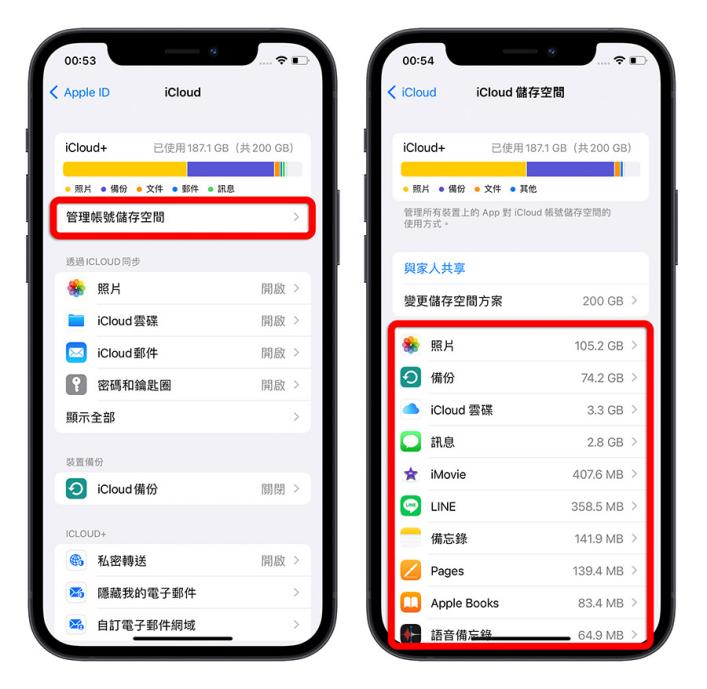
如果我的 iCloud 儲存空間已滿,該怎麼辦?
如果您發現 iCloud 儲存空間已滿,您可以刪除不必要的備份或使用Tenorshare iCareFone等工具備份 iPhone 16 的資料。 Tenorshare iCareFone 允許您在不依賴 iCloud 的情況下備份文件,以便在 iCloud 儲存空間已滿時釋放它。
3. 啟用 iCloud 同步聯絡人
聯絡人不能轉移到新 iPhone 16的另一個常見原因是未啟用聯絡人的 iCloud 同步。為確保正確傳輸您的通訊錄(以及隨後的電話號碼),請前往「設定」>「[您的姓名]」>「iCloud」,並確保「通訊錄」開關已開啟。
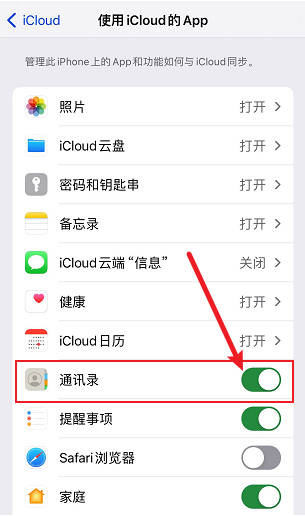
4. 使用同一 Apple ID 登入
確保您在新舊 iPhone 上使用相同的 Apple ID 登入。您可以在兩台裝置上的「設定」>「[您的名字]」中進行檢查。如果您使用不同的 Apple ID,iCloud 將不會同步您的聯絡人,這可能會阻止您的電話號碼被轉移。
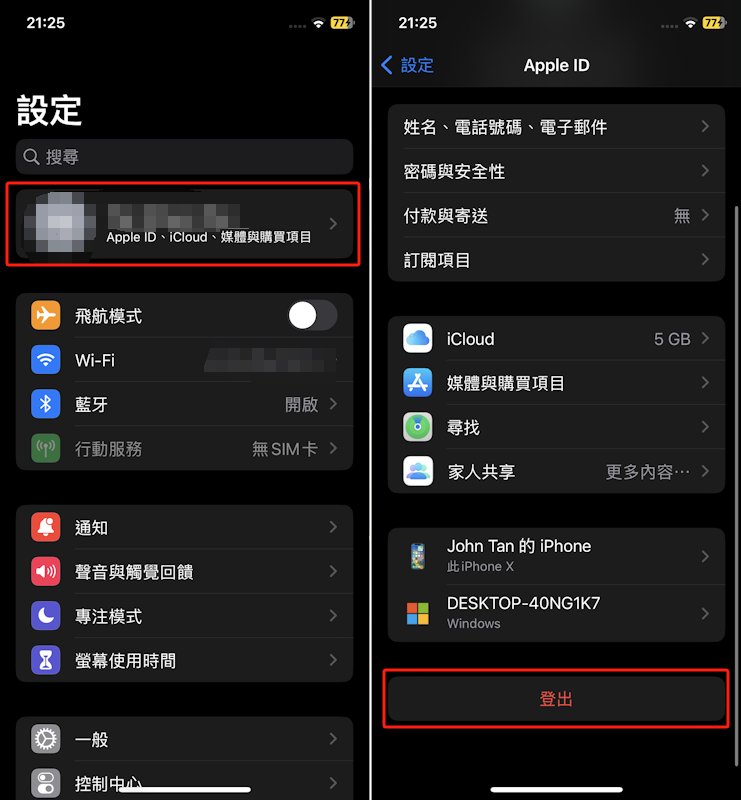
5.使用 iTunes/Finder 進行備份與恢復
確保正確傳輸通訊錄和資料的另一種方法是使用 iTunes(在 Windows 或 macOS Mojave 及更早版本上)或 Finder(在 macOS Catalina 及更高版本上)。此方法涉及創建舊手機的完整備份並將其恢復到新的 iPhone 16。
三、一鍵修復iPhone 聯絡人轉移失敗的最佳方法
嘗試了許多方法,iPhone通訊錄轉移iPhone16e仍然遇到困難嗎?別擔心!Tenorshare iCareFone是您的理想選擇!它能輕鬆處理 iPhone 數據的遷移,不再受 iCloud 的限制。
使用 iCareFone,iPhone16e 聯絡人轉移變得非常簡單!不僅是聯絡人,照片、音樂、影片、訊息,甚至是 LINE 都能快速轉移!操作介面友善,速度快速且穩定,確保您擺脫傳統方法的困擾!
Tenorshare iCareFone 的主要優勢:
- 傳輸資料不受 iCloud 限制,輕鬆進行 iPhone 通訊錄轉移
- 管理和備份聯絡人、訊息、照片、音樂等
- iPhone/iPad 與 PC/Mac 之間無縫傳輸
- 快速且用戶友好的介面
iPhone 16e 聯絡人轉移的步驟
在您的 PC 或 Mac 上下載並啟動 iCareFone,並將您的 iPhone 16 連接到它。按一下「數據管理」欄目中的「更多」功能表。
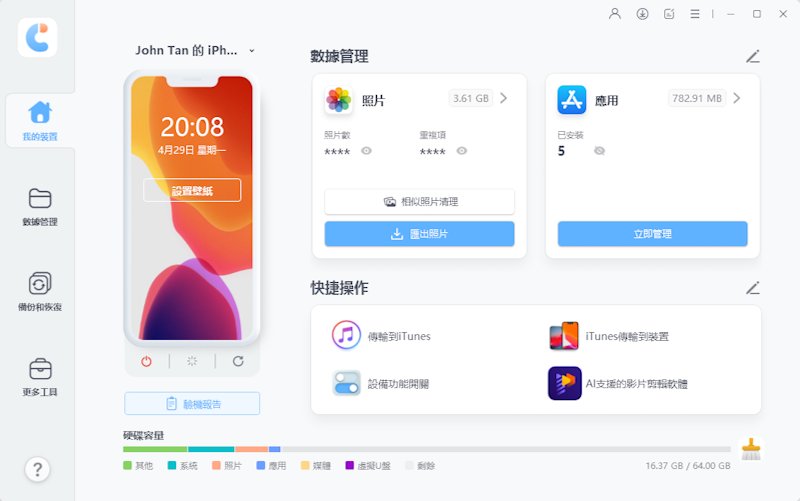
程式將首先掃描並顯示您的 iPhone 16 上的資料。對於聯絡人,請按一下左側功能表列上的通訊錄圖示。
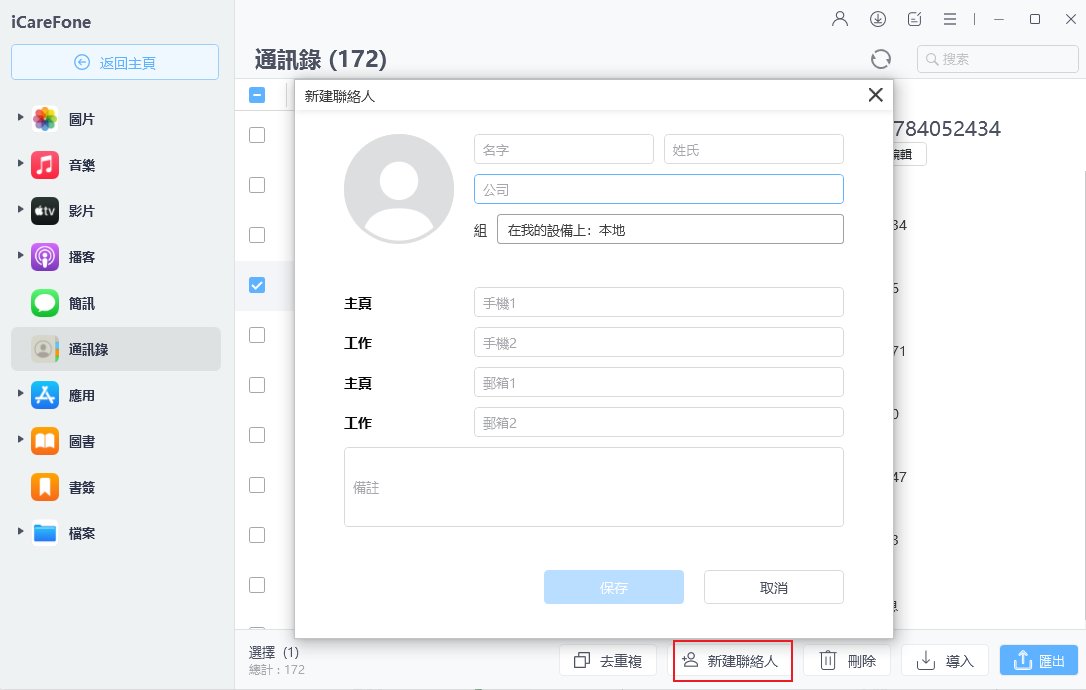
- 點擊“導入”按鈕並選擇移動到您的電腦的 vcf 檔案。等待它完成導出。所有聯絡人現在都會顯示在您的 iPhone 聯絡人應用程式中。
四、聯絡人轉移 iPhone 失敗的常見問答(FAQ)
Q1:為什麼我的新號碼在 iPhone 16 上無法使用?
如果您的新號碼無法在 iPhone 16 上使用,可能是由於號碼移植問題、SIM 卡問題或網路連線問題。請務必聯絡您的電信業者以驗證號碼移植流程是否已完成。
Q2:如何將號碼轉移到新iPhone 16上?
轉移聯絡人和其他重要數據的最佳方法是使用 Tenorshare iCareFone。它是一種快速、可靠的工具,用於管理設備之間的資料。
Q3:我可以使用 eSIM 將電話號碼轉移到 iPhone 16 嗎?
是的,您可以聯絡您的網路營運商進行激活,使用 eSIM 轉移您的電話號碼。一些運營商還提供二維碼,您可以使用新 iPhone 掃描該二維碼來啟動 eSIM。
總結
如果您的舊iPhone通訊錄轉移iPhone 16e失敗,則問題可能源自網路問題、SIM 卡問題或 iCloud 儲存限制。為了獲得更無縫的體驗,請考慮使用Tenorshare iCareFone來無限制地傳輸和管理您的資料。這款功能強大的工具提供用戶友好的介面、快速的數據傳輸,並且不依賴 iCloud 或網路條件,對於那些努力將電話號碼轉移到新 iPhone 的人來說,它是完美的解決方案。





